حفظ كلمة المرور فكونتاكتي في متصفحات مختلفة
باستخدام الشبكة الاجتماعية فكونتاكتي من جهاز الكمبيوتر ، يجب أن تكون قادراً على حفظ كلمة المرور من هذا الموقع. لا يوجد شيء غير عادي هنا - هذا الاحتمال ينطبق بنفس القدر على أي موقع إلكتروني حديث يوجد عليه نموذج تسجيل.
في كثير من الأحيان ، يحرم المستخدمون ، من جهلهم أو بعض الإجراءات ، أنفسهم من إمكانية حفظ البيانات المهمة. في حالة فكونتاكتي ، فإن لهذا عواقب غير سارة. خاصة إذا كنت تستخدم حسابات VK متعددة على نفس النظام بانتظام.
محتوى
حفظ كلمة المرور لـ VK
عند مدخل موقع فكونتاكتي ، يواجه مستخدمو معظم المتصفحات الحديثة النافذة ، وبفضلها يخزن متصفح الإنترنت البيانات المدخلة في قاعدة بيانات منفصلة ويوفرها لك ، إذا لزم الأمر. أيضا ، لديك الخيار لرفض حفظ كلمة المرور ، والتي قد تسبب بعض الصعوبات في وقت لاحق.
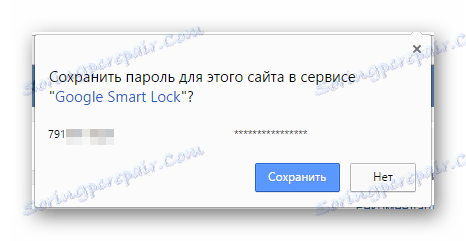
من المستحسن على الرغم من كل شيء لحفظ كلمات المرور من فكونتاكتي في المتصفح. الاستثناء الوحيد هو عندما تستخدم جهاز كمبيوتر شخص آخر بشكل مؤقت وترغب في منع الغرباء من الوصول إلى صفحتك.
يمكن أن تنشأ الصعوبات من مستخدمي متصفحات الويب المختلفة. في الوقت نفسه ، حل هذه المشكلة هو شخصية فردية.
توفر الشبكة الاجتماعية فكونتاكتي للمستخدمين وظيفة خاصة "الكمبيوتر الغريبة" ، والتي بفضلها لن يتم تخزين المعلومات التي تم إدخالها في قاعدة بيانات المتصفح.
توصيات عامة
من أجل الحفاظ على كلمات المرور من فكونتاكتي بشكل صحيح ، فمن الضروري اتباع بعض التوصيات.
- عند مدخل موقع التواصل الاجتماعي فكونتاكتي ، تأكد من عدم تحديد مربع الاختيار "الكمبيوتر الغريب" . خلاف ذلك ، يرى المتصفح عملية التخويل على أنها مؤقتة ، بسبب ما لا يتم عرضه لحفظ كلمة المرور.
- لا تذهب إلى فكونتاكتي عبر وضع تتبع حركة المرور المنخفض (التصفح المتخفي) أو باستخدام مختلف المتصفحات المجهولة على سبيل المثال توراة . في هذه الحالة ، يقوم كل إعادة تشغيل لمستعرض الويب بمسح محفوظات الاستعراض تمامًا وحذف أي بيانات تم إدخالها.
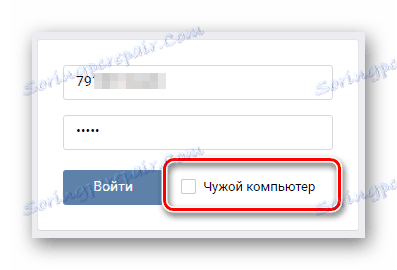
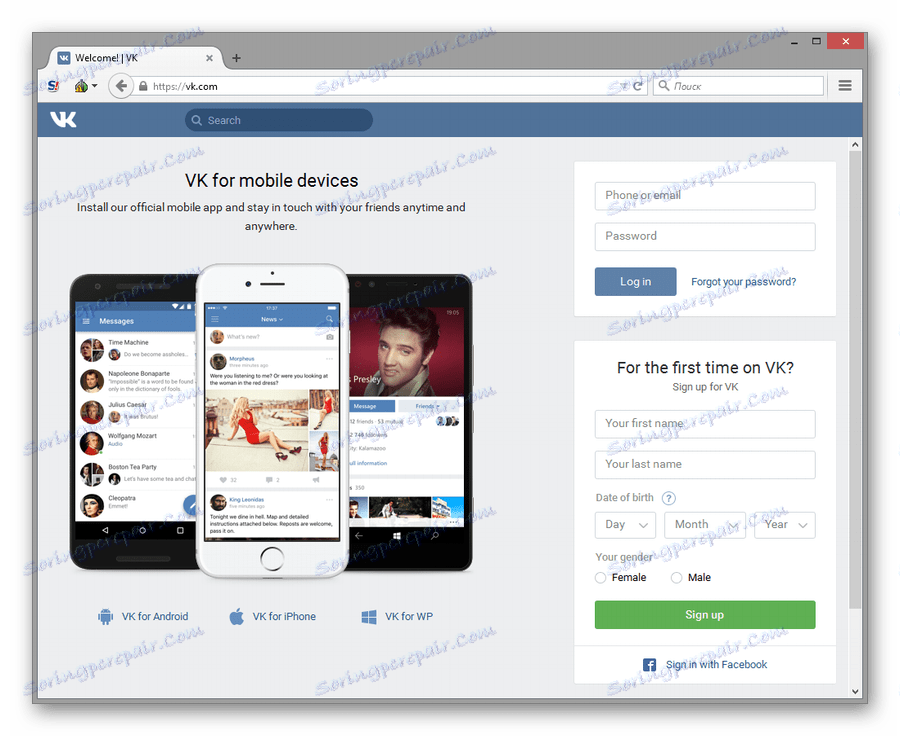
في حالة استخدام المتصفحات المجهولة ، من بين أمور أخرى ، يمكنك تقليل فرصة إضافية لاختراق حسابك. أيضا بديل مثالي لمثل هؤلاء المراقبين هم مختلفون ملحقات VPN .
يمكن أن تؤتي التوصيات الأخرى ثمارها فقط إذا تم استيفاء الشروط المذكورة أعلاه. خلاف ذلك ، للأسف ، لا شيء ، لحفظ كلمات المرور من فكونتاكتي ، فإنه لن ينجح.
حفظ كلمات المرور من VK في Google Chrome
يستخدم متصفح الإنترنت هذا أكبر عدد من المستخدمين ، وهذا هو السبب في أن الأشخاص الذين يواجهون مشكلة عدم القدرة على حفظ كلمات المرور من VK في الكروم أكثر من ذلك بكثير. بالطبع ، كل هذه المشاكل يمكن حلها بسهولة.
- إطلاق كروم جوجل كروم.
- افتح القائمة الرئيسية للمتصفح في الركن العلوي الأيسر وحدد "الإعدادات" .
- مرر خلال الصفحة المفتوحة حتى النهاية وانقر على "عرض الإعدادات المتقدمة".
- ابحث عن قسم "كلمات المرور والنماذج" .
- حدد المربع "المطالبة بحفظ كلمات المرور باستخدام Google Smart Lock لكلمات المرور" .
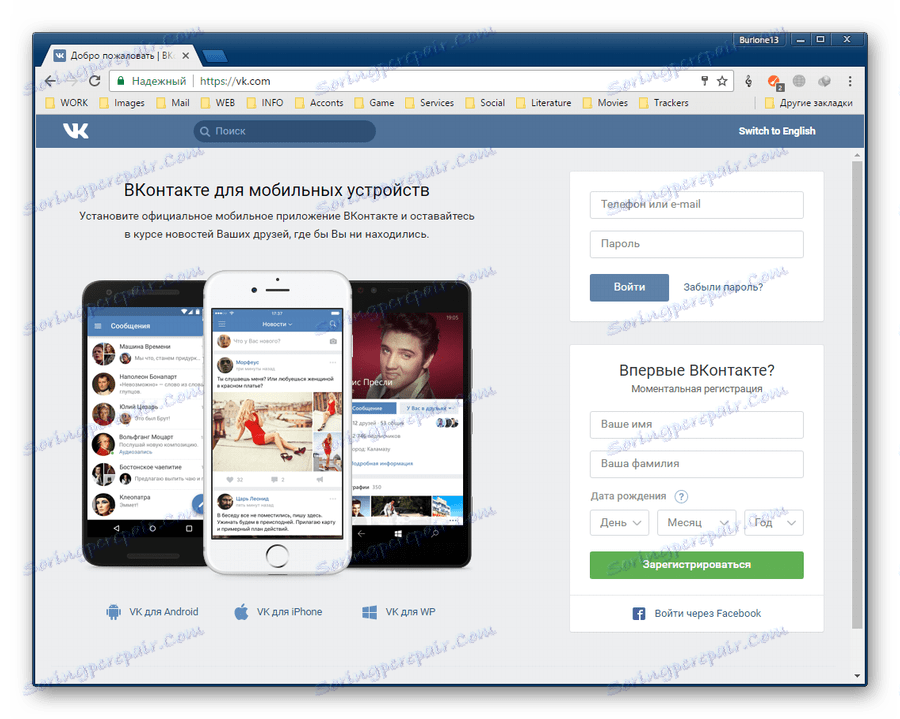
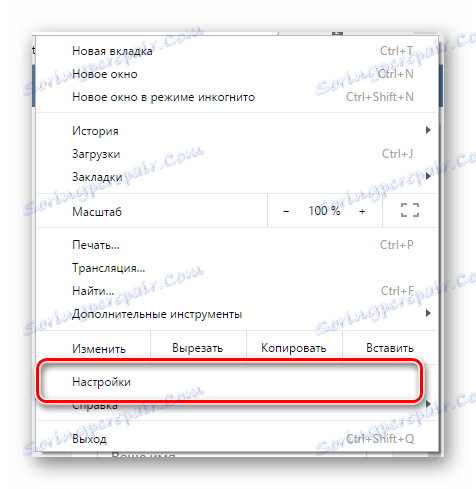
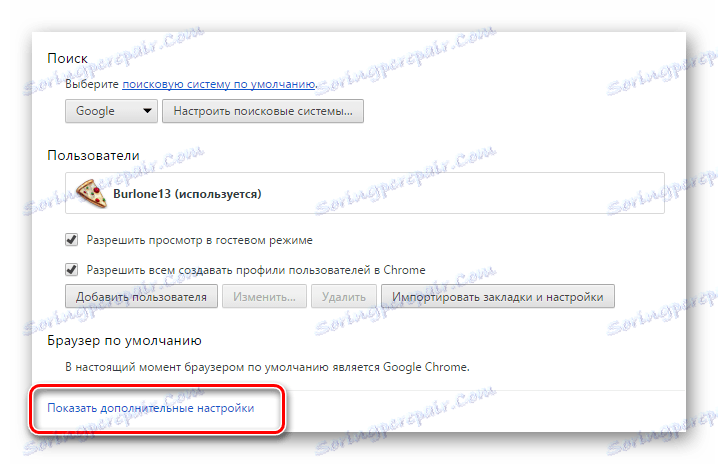
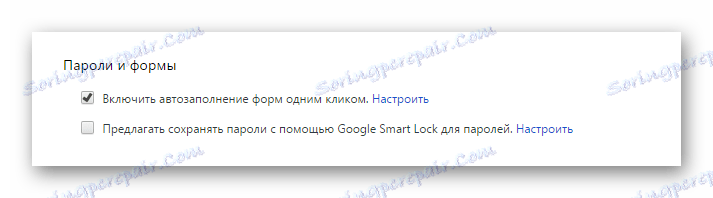

إذا كنت قد قمت بالفعل بحفظ البيانات من فكونتاكتي ، فمن المستحسن فتح "إعدادات" في هذا العنصر نفسه ، والعثور على هذه المعلومات وحذفها.
بعد كل الإجراءات ، يجب حل المشكلة في المرة الأولى التي تسجل فيها الدخول إلى فكونتاكتي. بخلاف ذلك ، حاول إعادة تثبيت المتصفح Google Chrome تمامًا.
حفظ كلمات المرور من VK في Yandex.Browser
ياندكس متصفح يعمل على مبدأ مشابه لـ Chromium ، ولكنه يحتوي على ميزات فريدة خاصة به ، من حيث الإعدادات. هذا هو السبب في أنها تستحق دراسة منفصلة.
إذا لم يكن لديك كلمات مرور عند استخدام متصفح ويب Yandex ، فتابع الإجراء كما يلي.
- ابدأ تشغيل Yandex.Browser وافتح القائمة الرئيسية.
- انتقل إلى قسم "الإعدادات" .
- مرّر إلى أسفل وانقر على "عرض الإعدادات المتقدمة" .
- ابحث عن قسم "كلمات المرور والنماذج" وحدد المربع "مطالبة بحفظ كلمات المرور للمواقع" .
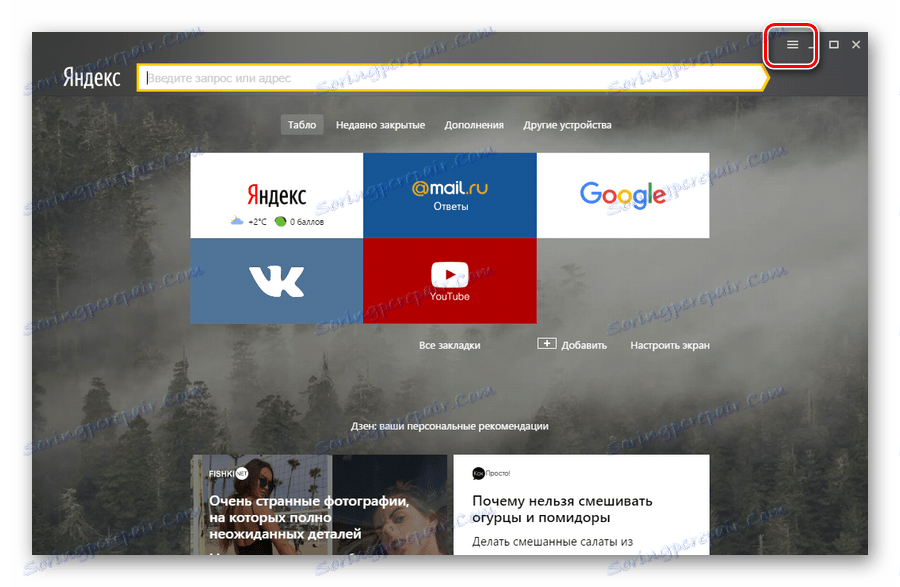
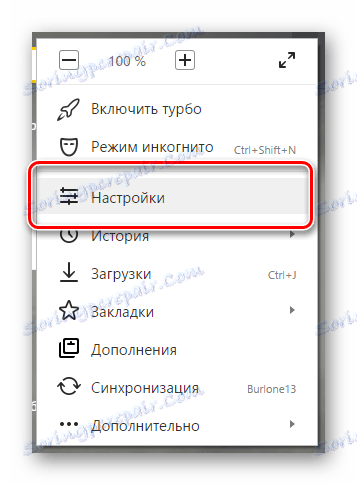
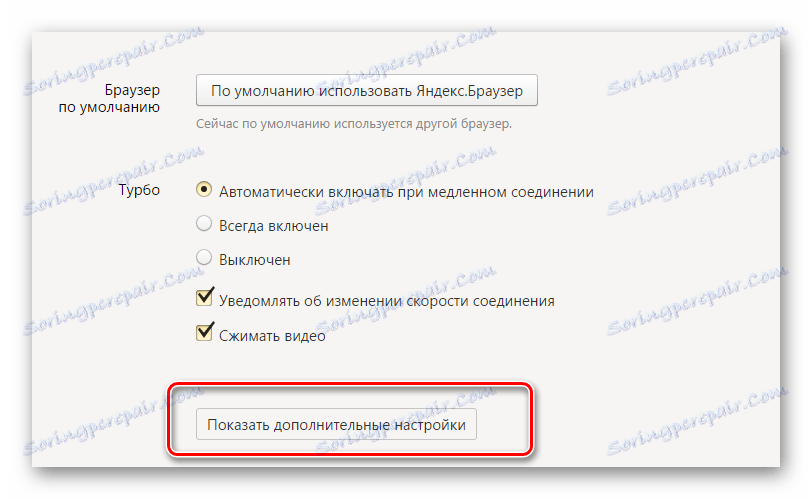
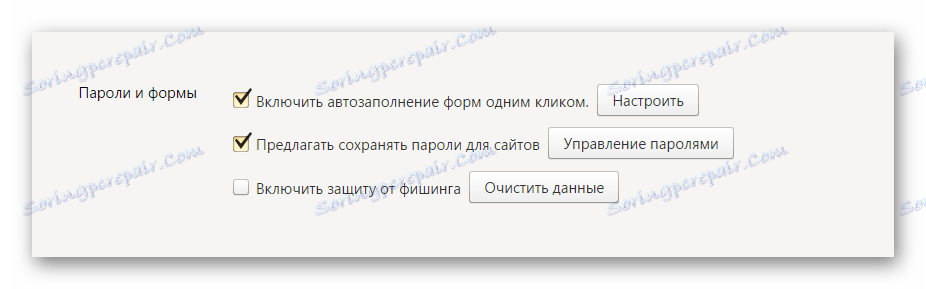
في هذه المسألة مع فكونتاكتي في Yandeks.Browser تعتبر حلها. إذا كنت لا تزال تواجه صعوبات ، فجرّب مسح قائمة البيانات المحفوظة لـ VK ، من خلال "إدارة كلمات المرور" .
حفظ كلمات المرور من VK في الأوبرا
في حالة الأوبرا ، يتم حل أي مشاكل في الشبكة الاجتماعية فكونتاكتي تقريبا وكذلك مع أي متصفح ويب آخر على أساس الكروم . في الوقت نفسه ، لديها ميزات فريدة خاصة بها.
- افتح متصفح Opera وافتح "القائمة" الرئيسية.
- انتقل إلى "الإعدادات" .
- من القائمة اليمنى ، قم بالتبديل إلى نافذة "الأمان" .
- قم بالتمرير لأسفل الصفحة إلى القسم المناسب وقم بوضع علامة في المربع "اقتراح حفظ كلمات المرور التي تدخلها" .
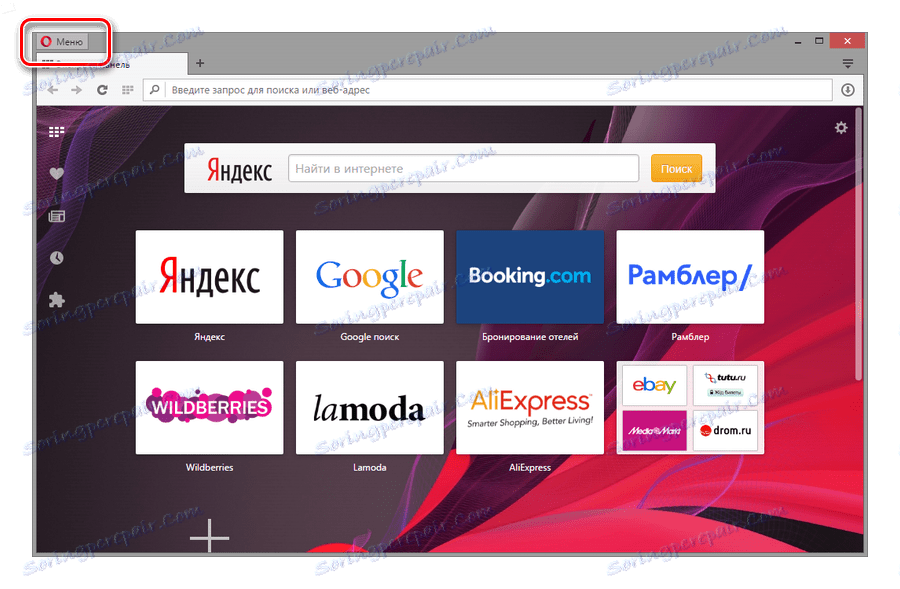

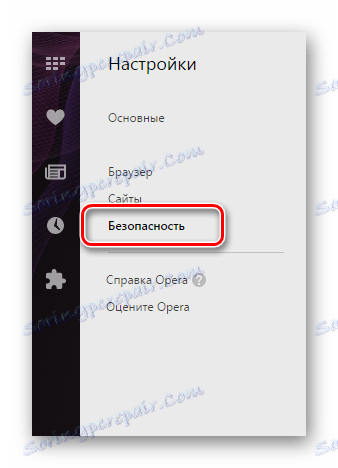
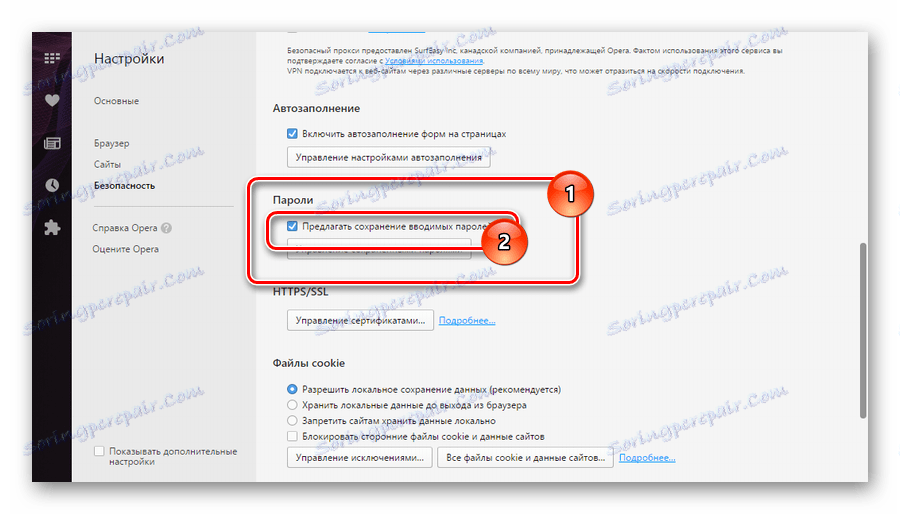
إذا كنت تواجه مشكلات في تسجيل الدخول بسبب استمرار وجود بيانات قديمة ، فما عليك سوى حذف معلومات المشكلة عبر "إدارة كلمات المرور المحفوظة" . عادة ، يكون لدى مستخدمي أوبرا عددًا أدنى من المشاكل مع الحفاظ على المعلومات من موقع فكونتاكتي.
حفظ كلمات المرور من VK في Mozilla Firefox
يعمل متصفح الويب هذا على محركه الخاص ، وهذا هو السبب في أن العديد من محبي متصفح Chromium هنا يمكنهم مواجهة صعوبات مع أدنى المشاكل. يمكن أن يعزى فقط هذا العدد لصعوبة تخزين كلمات المرور ل VKontakte عبر faerfoks .
- قم بتشغيل متصفح Firefox وافتح القائمة الرئيسية.
- انتقل إلى قسم "الإعدادات" .
- في القائمة اليسرى من الأقسام الفرعية ، انقر فوق علامة التبويب حماية .
- في قسم "Logins" ، حدد المربع "تذكر تسجيلات الدخول للمواقع" .
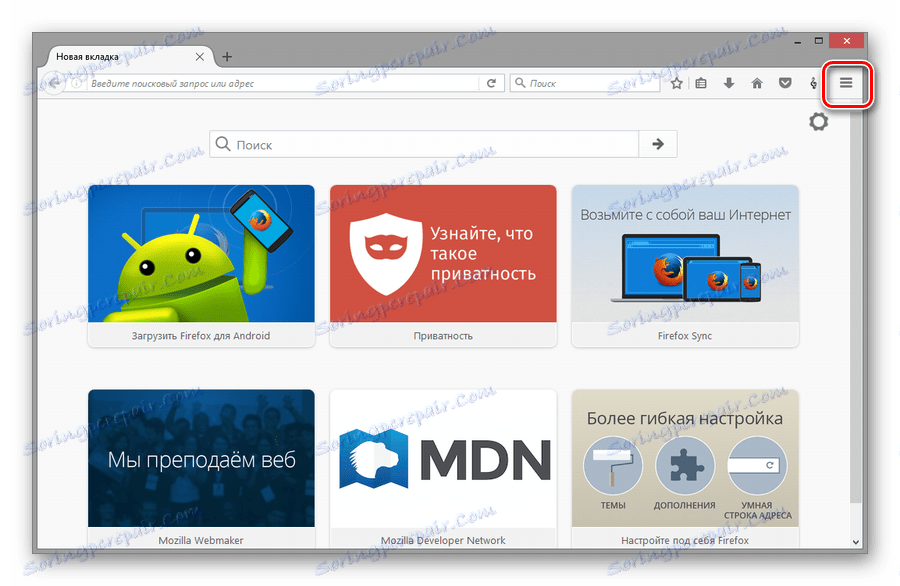
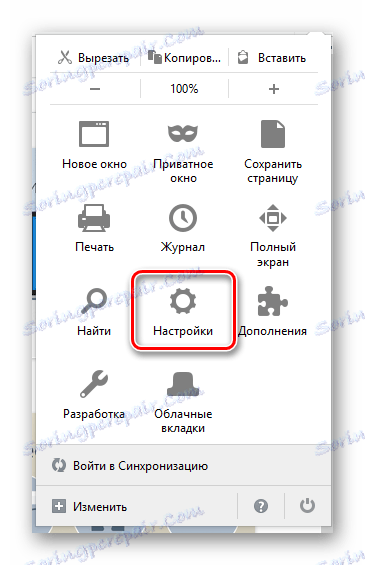
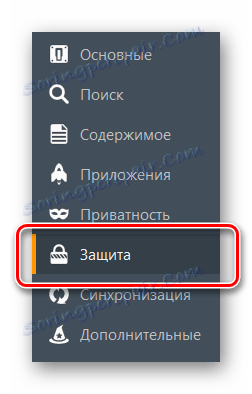
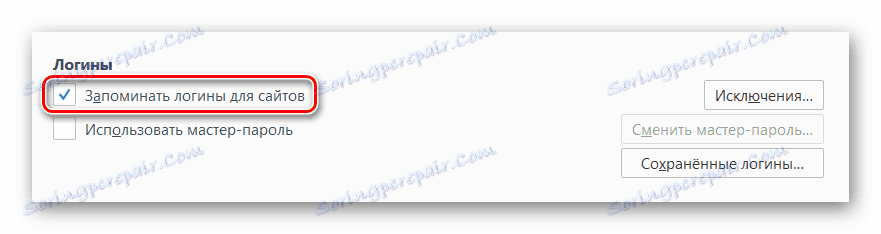
إذا كنت لا تزال تواجه صعوبات ، فجرّب مسح سجل كلمات المرور لموقع VKontakte من خلال "عمليات تسجيل الدخول المحفوظة" . إذا لم يكن كذلك ، قم بإعادة ضبط الإعدادات أو إعادة تثبيت متصفح الإنترنت هذا.
حفظ كلمات المرور من VK في Internet Explorer
الأقل شعبية بسبب الصعوبات في الإدارة انترنت اكسبلورر . في كثير من الأحيان ، يواجه المستخدمون صعوبات في تخزين البيانات الشخصية من VC في هذا المتصفح.
- قم بتشغيل Internet Explorer وافتح القائمة الرئيسية.
- انتقل إلى "خصائص المتصفح" .
- قم بالتبديل إلى علامة التبويب "محتويات" .
- انقر على الزر "خيارات" في قسم "الإكمال التلقائي" .
- هنا ، ضع علامة في المربع بجوار "اسألني قبل حفظ كلمات المرور" .
في حالة نظام التشغيل Windows 8-10 ، تحتاج إلى التبديل إلى وضع windowed!
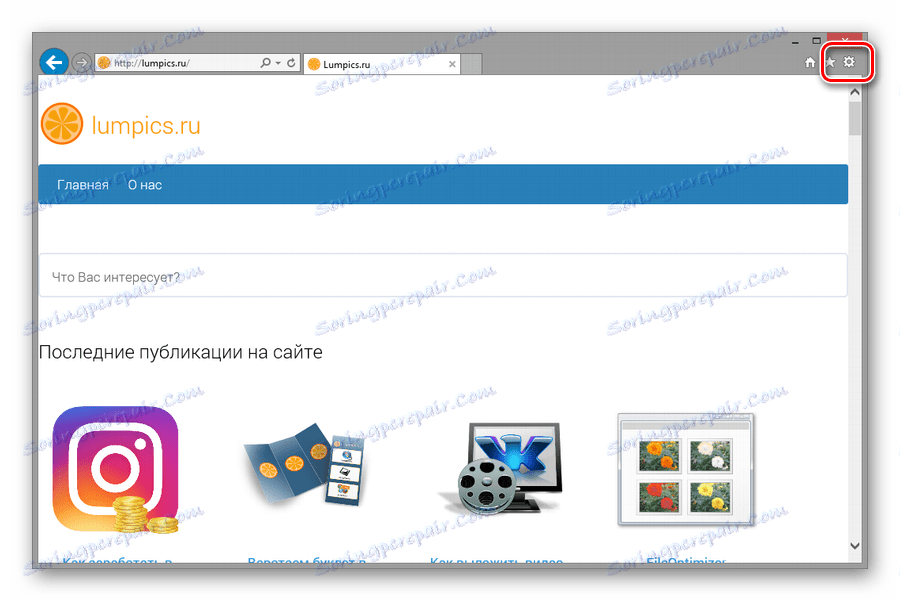
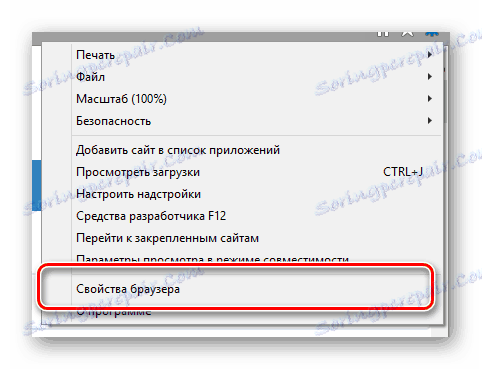
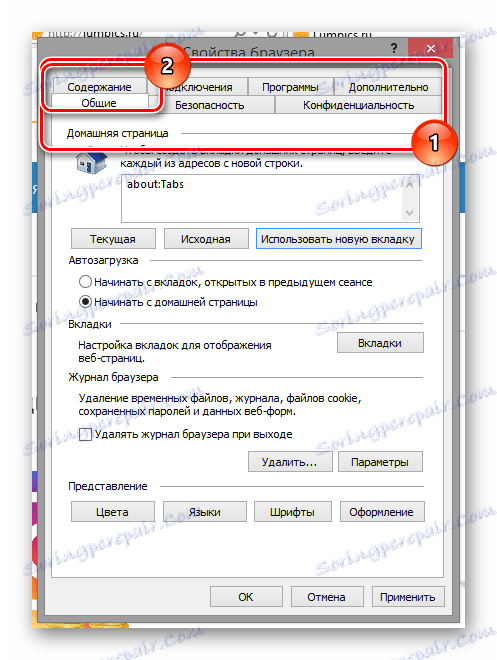
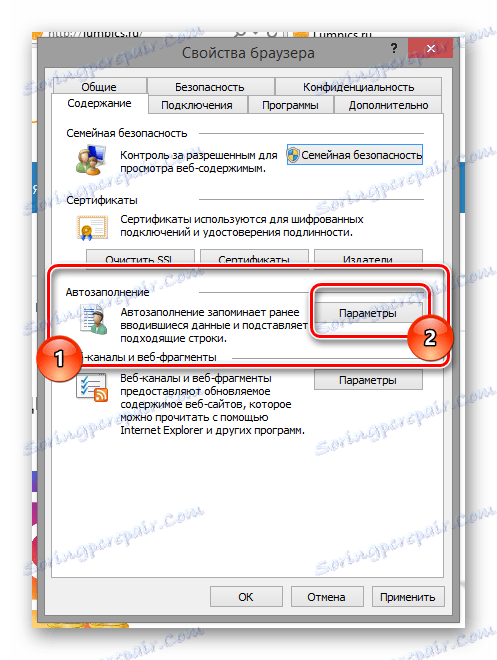
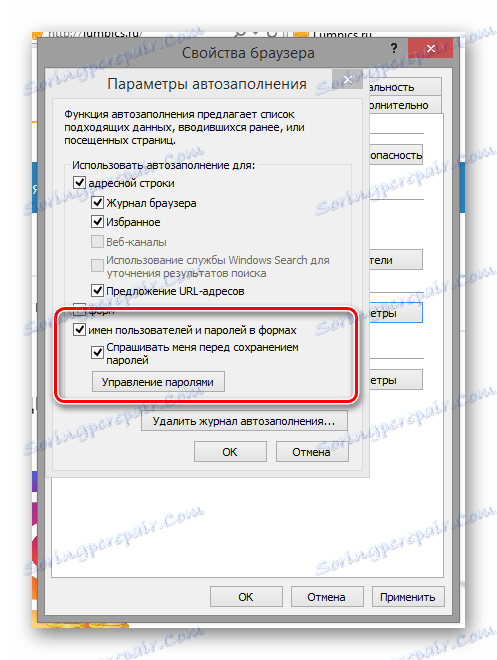
كما يمكنك حذف بيانات الموقع بشكل منفصل فكونتاكتي وإعادة حفظها من خلال "إدارة كلمة المرور" .
على هذا ، يمكن اعتبار جميع المشاكل أيضا حلها.
يعتمد حل مشاكل الحفاظ على كلمات المرور بالكامل على المتصفح الذي تستخدمه. نتمنى لك حظًا سعيدًا مع كل الصعوبات!